Como comparar duas pastas de trabalho para encontrar diferenças?
No nosso trabalho diário, você pode se deparar com situações em que precisa comparar duas pastas de trabalho do Excel. Por exemplo, compare a versão anterior e a atual de uma pasta de trabalho para encontrar as diferenças ou descubra as alterações que seus colegas fizeram nas suas pastas de trabalho. Neste tutorial, ilustraremos quatro maneiras de comparar duas pastas de trabalho para encontrar diferenças.
Comparar duas pastas de trabalho lado a lado
Comparar duas pastas de trabalho lado a lado e destacar as diferenças
Compare rapidamente duas pastas de trabalho e marque as diferenças em poucos cliques
Comparar duas pastas de trabalho lado a lado
Para comparar duas pastas de trabalho quanto a alterações e visualizar as diferenças simultaneamente, aplique a função Visualização Lado a Lado no Excel. Siga os passos abaixo:
1. Abra os dois arquivos de pasta de trabalho que deseja comparar no Excel.
2. Vá até a aba Visualizar, depois clique em Visualização Lado a Lado.

3. Por padrão, as duas janelas de pasta de trabalho serão exibidas horizontalmente.

4. Para visualizar as duas janelas do Excel lado a lado na vertical, clique em Organizar Tudo na aba Visualizar. Em seguida, selecione a opção Vertical.
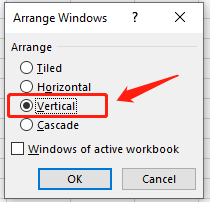
5. Clique no botão OK para organizar as duas pastas de trabalho do Excel lado a lado.

Agora você pode analisar os dados nos dois arquivos lado a lado e encontrar as diferenças.
√ Notas: Para rolar as duas pastas de trabalho ao mesmo tempo para facilitar a comparação, certifique-se de que a opção Rolagem Síncrona esteja ativada. Por padrão, essa opção geralmente é ativada automaticamente assim que você ativa o modo Visualização Lado a Lado.


Desbloqueie a Magia do Excel com o Kutools AI
- Execução Inteligente: Realize operações de células, analise dados e crie gráficos — tudo impulsionado por comandos simples.
- Fórmulas Personalizadas: Gere fórmulas sob medida para otimizar seus fluxos de trabalho.
- Codificação VBA: Escreva e implemente código VBA sem esforço.
- Interpretação de Fórmulas: Compreenda fórmulas complexas com facilidade.
- Tradução de Texto: Supere barreiras linguísticas dentro de suas planilhas.
Comparar duas pastas de trabalho lado a lado e destacar as diferenças
Suponha que você prefira que o Excel encontre as diferenças enquanto compara as duas pastas de trabalho, em vez de você mesmo fazê-lo; deixe-me apresentar este método: Microsoft Spreadsheet Compare. Quando você deseja detectar as diferenças entre duas pastas de trabalho, esta é a ferramenta perfeita para você.
1. Clique em Iniciar, procure por Spreadsheet Compare e clique no botão Abrir.

2. Clique em Comparar Arquivos na aba Início.
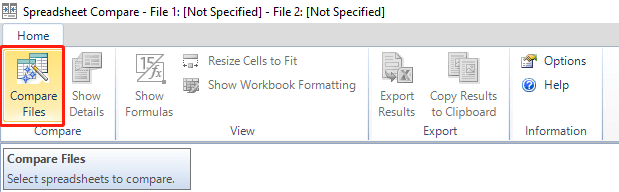
3. A caixa de diálogo Comparar Arquivos será aberta.

4. Selecione os dois arquivos a serem comparados clicando nos ícones de pasta no lado direito.
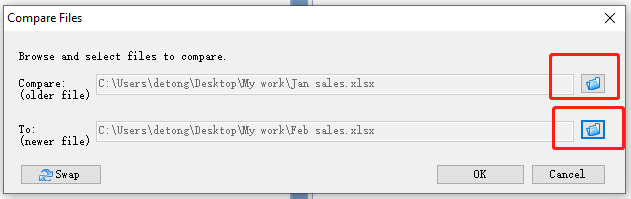
5. Clique no botão OK para obter o resultado.

Agora você pode ver que as diferenças na segunda pasta de trabalho estão destacadas. E os detalhes dessas diferenças também estão listados.
Compare rapidamente duas pastas de trabalho e marque as diferenças em poucos cliques
Para encontrar uma maneira rápida de comparar dois arquivos e destacar as diferenças, recomendo um recurso prático - a função Selecionar Mesmas & Diferentes Células do Kutools para Excel.
Após instalar gratuitamente o Kutools para Excel, siga os passos abaixo:
1. Abra as duas pastas de trabalho que deseja comparar no Excel.
2. Vá até a aba Kutools, clique em Selecionar e, em seguida, clique em Selecionar Mesmas & Diferentes Células na lista suspensa.

3. Na caixa de diálogo Selecionar Mesmas & Diferentes Células, configure-a da seguinte forma:
- Na seção Encontrar valores em, selecione o intervalo de dados na pasta de trabalho de vendas de fevereiro;
- Na seção De acordo com, selecione o intervalo de dados na pasta de trabalho de vendas de janeiro;
- Na seção Baseado em, escolha a opção Por célula;
- Na seção Encontrar, escolha a opção Valor diferente;
- Na seção Processamento dos resultados selecionados, marque uma ou ambas as caixas de seleção e defina a cor para marcar os resultados.

4. Clique no botão OK para iniciar o processo de comparação. Uma caixa de diálogo de resultado mostra que 6 células foram selecionadas.

5. Clique no botão OK para obter o resultado.
 | >>> |  |
√ Notas: No exemplo acima, como queremos ver quais são as mudanças nas vendas de fevereiro em relação às vendas de janeiro, o intervalo de dados na seção Encontrar valores deve ser escolhido a partir da pasta de trabalho de vendas de fevereiro.
Compare facilmente duas pastas de trabalho lado a lado e marque as diferenças com uma ferramenta incrível
Kutools para Excel não só oferece o recurso Selecionar Mesmas & Diferentes Células para comparar rapidamente duas pastas de trabalho, mas também outro recurso útil para comparar facilmente duas pastas de trabalho lado a lado e destacar as diferenças. Aqui eu apresento a você o recurso Comparar Planilhas do Kutools para Excel.
Após instalar gratuitamente o Kutools para Excel, siga os passos abaixo:
1. Abra a pasta de trabalho principal que deseja usar como base.
2. Vá até a aba Kutools Plus, clique em Planilha e, em seguida, clique em Comparar Planilhas na lista suspensa.

3. Uma caixa de diálogo Comparar Planilhas aparecerá. Configure-a da seguinte forma:
- Na seção Principal, a planilha ativa de janeiro na pasta de trabalho de vendas de janeiro já está selecionada por padrão;
- Na seção Pesquisar, clique no botão procurar para selecionar a planilha de fevereiro na pasta de trabalho de vendas de fevereiro.

4. Clique no botão Próximo para ir à página Configurações e configure conforme segue:
- Na seção Marcação de resultados, defina a forma como deseja que as células diferentes apareçam. Você pode decidir selecionar a cor de fundo, cor da borda inferior ou cor da fonte para destacar as células que são diferentes conforme necessário;
- Especifique as cores para três resultados diferentes na seção Marcar resultados com cores: seção:
- Células diferentes na planilha principal e na planilha de pesquisa. Indicam as células diferentes entre duas planilhas na área de sobreposição de seus intervalos usados. Por exemplo, se o intervalo usado da planilha principal for A1:D11, e o intervalo usado da planilha de pesquisa for B3:E10, a área de sobreposição será B3:D10;
- Células que existem apenas na planilha principal;
- Células que existem apenas na planilha de pesquisa.
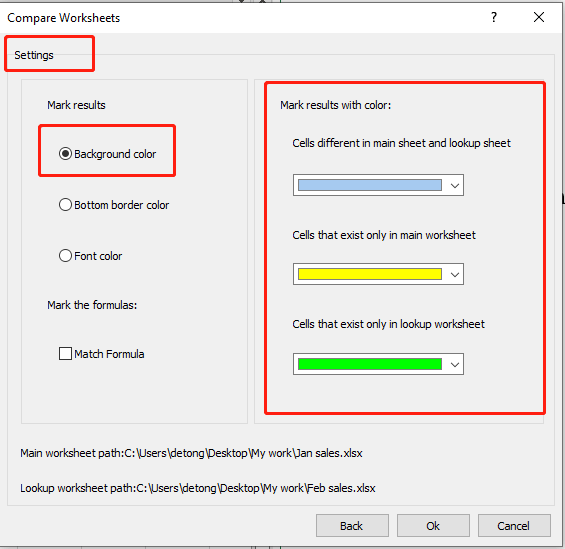
√ Notas: Por padrão, as três cores na seção Marcar resultado com cor já estão definidas. Você pode alterar as cores de acordo com sua preferência.
5. Clique no botão OK para obter o resultado. Você pode ver que as diferenças estão destacadas nas duas pastas de trabalho lado a lado.
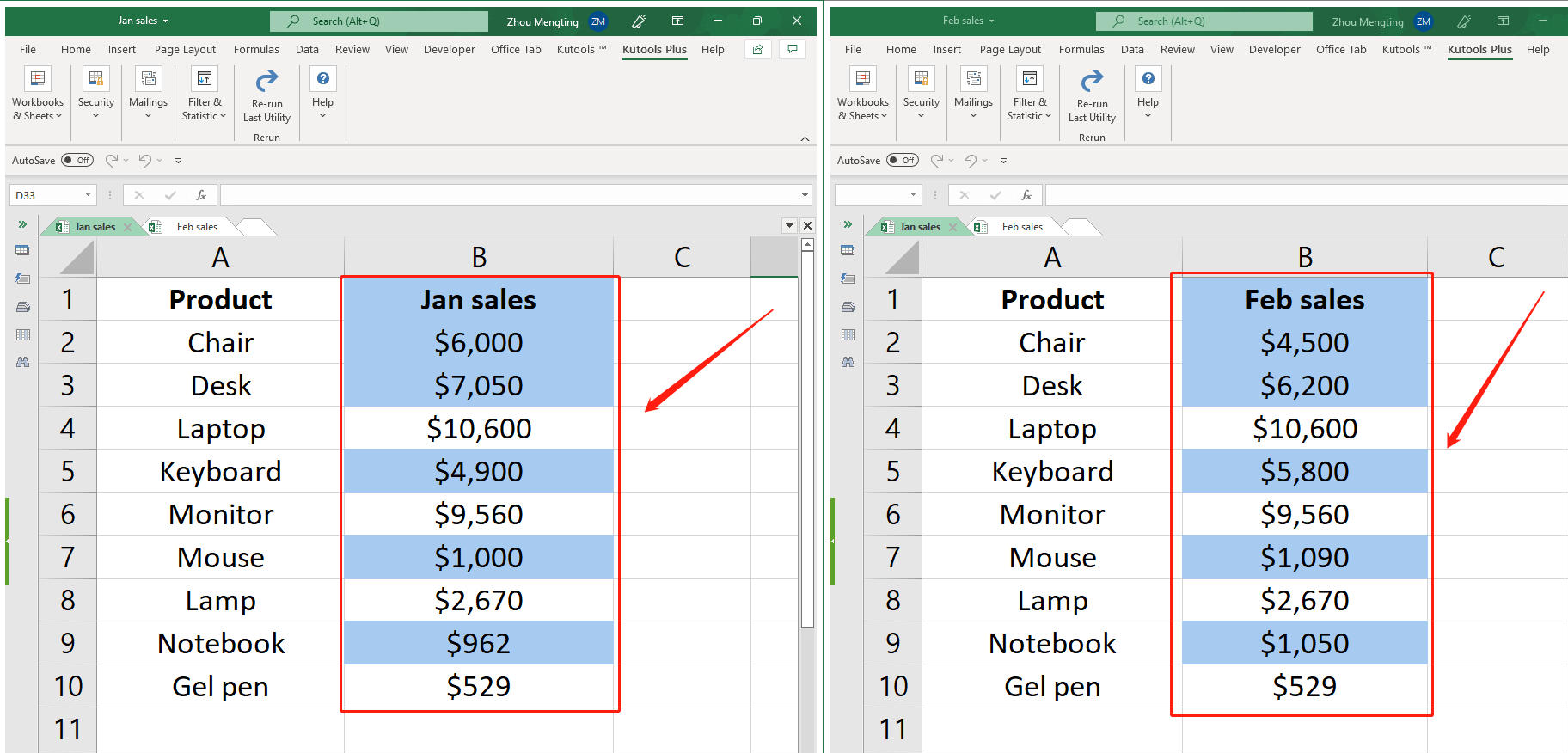
Melhores Ferramentas de Produtividade para Office
Impulsione suas habilidades no Excel com Kutools para Excel e experimente uma eficiência incomparável. Kutools para Excel oferece mais de300 recursos avançados para aumentar a produtividade e economizar tempo. Clique aqui para acessar o recurso que você mais precisa...
Office Tab traz interface com abas para o Office e facilita muito seu trabalho
- Habilite edição e leitura por abas no Word, Excel, PowerPoint, Publisher, Access, Visio e Project.
- Abra e crie múltiplos documentos em novas abas de uma mesma janela, em vez de em novas janelas.
- Aumente sua produtividade em50% e economize centenas de cliques todos os dias!
Todos os complementos Kutools. Um instalador
O pacote Kutools for Office reúne complementos para Excel, Word, Outlook & PowerPoint, além do Office Tab Pro, sendo ideal para equipes que trabalham em vários aplicativos do Office.
- Pacote tudo-em-um — complementos para Excel, Word, Outlook & PowerPoint + Office Tab Pro
- Um instalador, uma licença — configuração em minutos (pronto para MSI)
- Trabalhe melhor em conjunto — produtividade otimizada entre os aplicativos do Office
- Avaliação completa por30 dias — sem registro e sem cartão de crédito
- Melhor custo-benefício — economize comparado à compra individual de add-ins